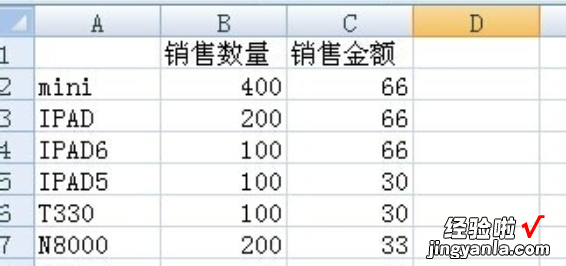经验直达:
- 如何让excel自动提交数据
- excel表格怎么自动汇总数据
一、如何让excel自动提交数据
代码如下:
Private Sub CommandButton1_Click()
LastRow = Sheets("明细").Cells(Rows.Count, 1).End(xlUp).Row1
For i = 4 To 12
If Cells(i, 2).Value <> "" Then
For j = 2 To 9
Sheets("明细").Cells(LastRow, j - 1).Value = https://www.itzhengshu.com/excel/Cells(i, j).Value
Next
LastRow = LastRow1
End If
Next
End Sub
示例结果图:
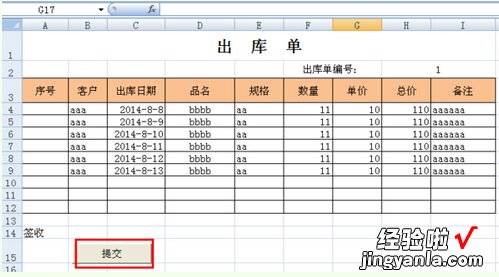
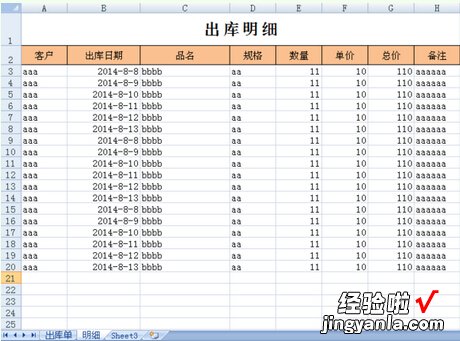
二、excel表格怎么自动汇总数据
excel表格自动汇总数据的具体步骤如下:
工具/材料:联想笔记本电脑e460、Windows10、excle2019.
1、首先我们打开需要汇总的excel表格 , 在表格的下面,重命名一个表格,我们暂且命名为“汇总” 。
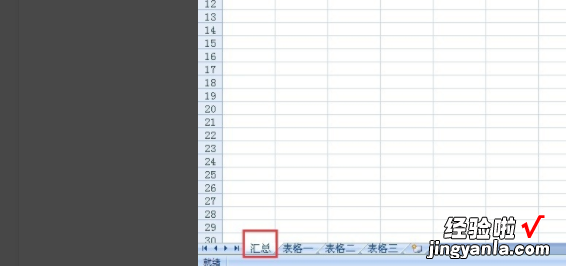
2、然后我们点击打开数据中的“合并计算”选项 。
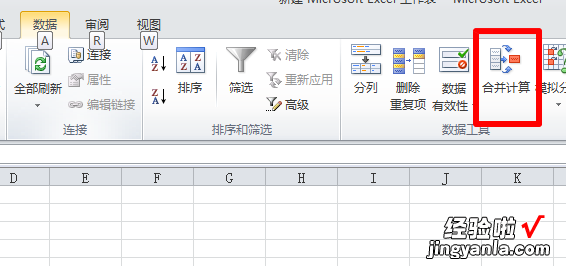
3、然后我们在弹出来的窗口中的点击引用位置后面的图标 。
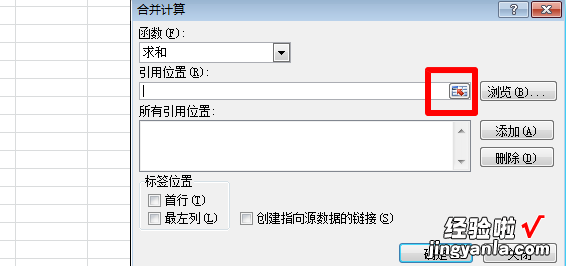
4、然后我们点击要合并的工作表,比如点击表一,选择要合并的数据 。
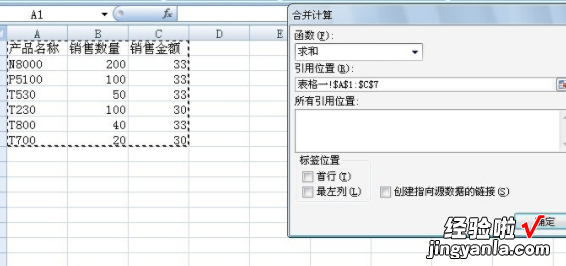
5、然后我们点击“添加”,就可以添加表一了,其他表格参照第4步 , 将其余的需要汇总的表格都添加进去 。
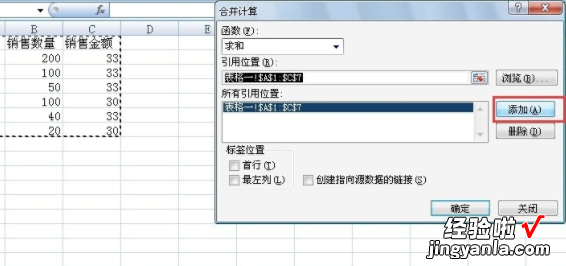
6、最后我们点击“确定”即可 。
【excel表格怎么自动汇总数据 如何让excel自动提交数据】